Hướng dẫn cách kiểm tra nhiệt độ các thiết bị trong máy tính
Vua Máy Tính sẽ hướng dẫn bạn đọc cách kiểm tra nhiệt độ CPU, ổ cứng, card màn hình trên máy tính bằng phần mềm Speccy hoàn toàn miễn phí. Speccy có cách sử dụng rất đơn giản, mà dung lượng lại vô cùng nhẹ không chiếm quá nhiều tài nguyên máy tính.
Khi sử dụng máy tính, mọi linh kiện đều sản sinh ra một lượng nhiệt. Nếu thời gian sử dụng máy tính, laptop kéo dài thì nhiệt độ sẽ không ngừng tăng lên. Việc để nhiệt độ quá cao cũng sẽ dẫn tới một số tình trạng như máy chậm, màn hình lỗi, tự động khởi động lại.
Đặc biệt nhiệt độ cao sẽ ảnh hưởng tới tuổi thọ CPU và các bộ phận khác trong máy. Chính vì vậy, việc đo nhiệt độ CPU, ổ cứng và VGA card màn hình trên máy tính và laptop là điều cần thiết.
Đầu tiên, bạn hãy tải phần mềm Speccy theo link dưới đây:
Bước 1:
Tiếp đến, chúng ta click vào file tải exe để khởi chạy chương trình Speccy. Việc cài đặt rất đơn giản do phần mềm không có nhiều tùy chọn, cũng như những chương trình kèm theo. Bạn chỉ cần nhấn Next... Install để cài đặt là xong.

Bước 2:
Khi bạn click vào biểu tượng Speccy, giao diện chương trình sẽ như hình dưới đây.

Để kiểm tra nhiệt độ CPU, bạn tìm tới phần Temperature với 2 mục Core #0 và Core #1. Theo hình, nhiệt độ CPU hiện tại của laptop khoảng dưới 50 độ.

Bước 3:
Để kiểm tra nhiệt độ ổ cứng, bạn tìm tới mục Temperatures như hình dưới đây. Như trong hình, nhiệt độ ổ cứng là 39 độ. Phần mềm này có trang bị thêm phần smart test có thể kiểm tra ổ cứng.
Bạn xem ở phần Status Good nếu như ổ cứng có vấn đề sẽ hiện thông báo lỗi.

Như đã nói khi để nhiệt độ máy tính quá cao sẽ ảnh hưởng đến hiệu suất hoạt động của thiết bị, CPU cũng như những linh kiện trong máy. Vậy nhiệt độ bao nhiêu là "lý tưởng" để thiết bị có thể hoạt động ổn định? Tùy từng thiết bị mà nhiệt động hoạt động an toàn của máy tính khác nhau, nhưng bạn có thể tham khảo nhiệt độ phù hợp như sau.
Với CPU, nhiệt độ hoạt động phù hợp nhất nằm trong khoảng 50 độ. Trường hợp dưới 70 độ nằm trong mức tạm ổn. Tuy nhiên khi bạn đo nhiệt độ CPU trên 70 độ, chúng ta cần kiểm tra lại máy tính, bôi keo tản nhiệt, hoặc sử dụng quạt tản nhiệt,.. Bạn đọc tham khảo thêm một số những phương thức làm mát máy tính trong 6 cách để hạ nhiệt laptop đơn giản, hiệu quả.
Nhiệt độ ổ cứng sẽ khoảng dưới 50 độ. Còn với card màn hình sẽ trong khoảng 70-80 độ.
Trên đây là cách đo nhiệt độ CPU, VGA và ổ cứng máy tính, laptop bằng công cụ Speccy. Thông qua phần mềm này bạn sẽ kiểm tra được nhiệt độ hiện tại của CPU, ổ cứng,.. để từ đó có những biện pháp khắc phục kịp thời nếu máy tính rơi vào tình trạng quá nóng.

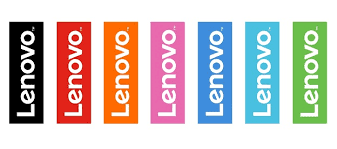
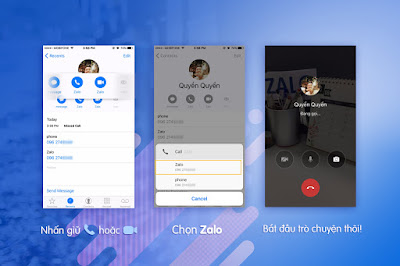
Nhận xét
Đăng nhận xét